Лабораторная работа 2 По дисциплине Основы маршрутизации и коммутации На тему Реализация небольшой сети
 Скачать 0.58 Mb. Скачать 0.58 Mb.
|
 Факультет «Компьютерных технологии и кибербезопасности» Кафедра «Радиотехники, электроники и телекоммуникации» Лабораторная работа №2 По дисциплине «Основы маршрутизации и коммутации» На тему: Реализация небольшой сети Выполнила: студентка группы ССТ-2002 Куатова Венера Проверила: senior-lector Онгенбаева Ж.Ж. Алматы, 2022 Packet Tracer - реализация небольшой сети Таблица адресации
Цели Часть 1. Создание топологии сети Часть 2. Настройка устройств и проверка подключения ИнструкцииЧасть 1. Создание топологии сети Шаг 1. Получите необходимые устройства.Нажмите иконку Network Devices в нижней панели инструментов. Нажмите значок маршрутизатора в подменю. Найдите значок маршрутизатора 1941. Нажмите и перетащите значок маршрутизатора 1941 в область топологии. Выберите пункт Switches в меню. Найдите значок коммутатора 2960 . Нажмите и перетащите значок коммутатора 2960 в область топологии. Повторите шаг выше, чтобы в области топологии было два коммутатора 2960. Щелкните значок «End Devices» Найдите значок ПК. Перетащите два компьютера в область топологии. Расположите устройства в макете, с которым вы можете работать, нажимая и перетаскивая. Шаг 2. Назовите устройства.Устройства имеют имена по умолчанию, которые вам нужно будет изменить. Назовите устройства, как показано в таблице адресации. Измените отображаемые имена устройств. Это текстовая метка, которая отображается под каждым устройством. Отображаемые имена должны точно совпадать с информацией в таблице адресации. Если отображаемое имя не совпадает, это не будет оцениваться в конфигурации вашего устройства. Нажмите отображаемое имя устройства под значком устройства. Текстовое поле должно появиться с мигающим указателем. Если появится окно настройки устройства, закройте его и повторите попытку, щелкнув немного дальше от значка устройства. Замените текущее отображаемое имя соответствующим отображающим именем из таблицы адресации. Повторяйте процедуру, пока не назначите имена на все устройства. 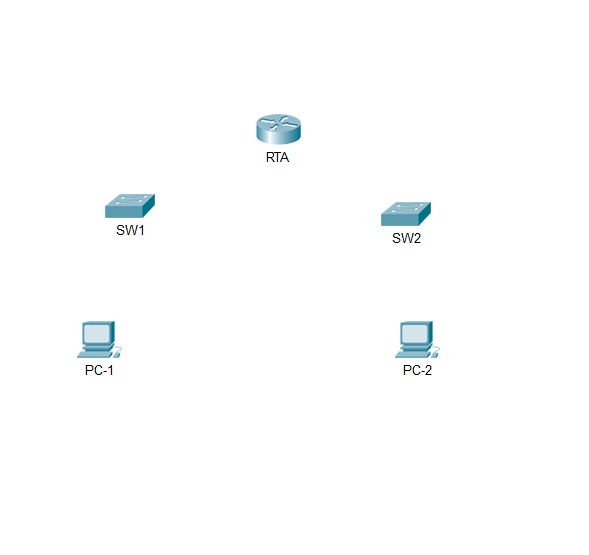 Шаг 3. Подключение устройствНажмите на оранжевый значок молнии Соединения на нижней панели инструментов. Найдите значок прямого кабеля Ethernet. Он выглядит как сплошная черная диагональная линия. Чтобы подключить устройство, нажмите значок прямого Ethernet кабеля, а затем выберите первое устройство, которое требуется подключить. Выберите правильный порт и затем нажмите на второе устройство. Выберите правильный порт, и устройства будут подключены. Подключите устройства, как указано в таблице ниже.
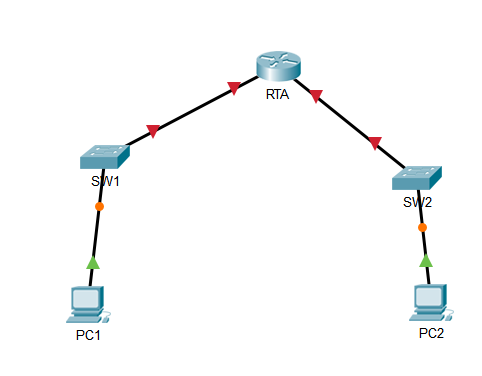 Часть 2. Настройка устройствЗапишите адреса ПК и адреса шлюза в таблице адресации. Вы можете использовать любой доступный адрес в сети для PC-1 и PC-2. 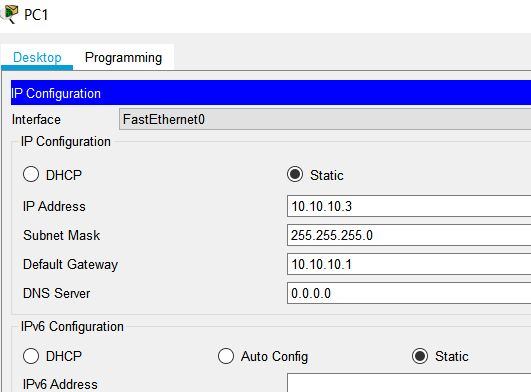 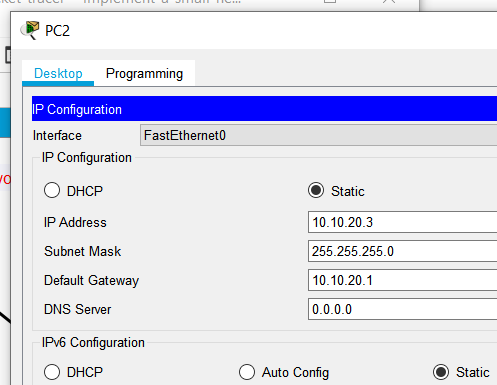 Шаг 1. Настройте маршрутизатор.Настройте основные параметры устройства. Имя узла, как показано в таблице адресации. Установите Ciscoenpa55 в качестве зашифрованного пароля. Установите Ciscolinepa55 в качестве пароля на виртуальные терминалы (линии). Все линии должны принимать подключения. Настройте баннер MOTD (сообщения дня). 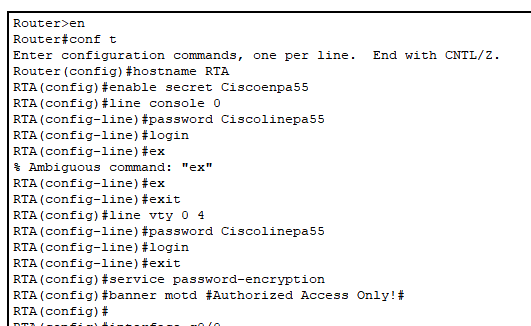 Настройка параметров интерфейса. Адресация Описания интерфейсов. Сохраните конфигурацию. 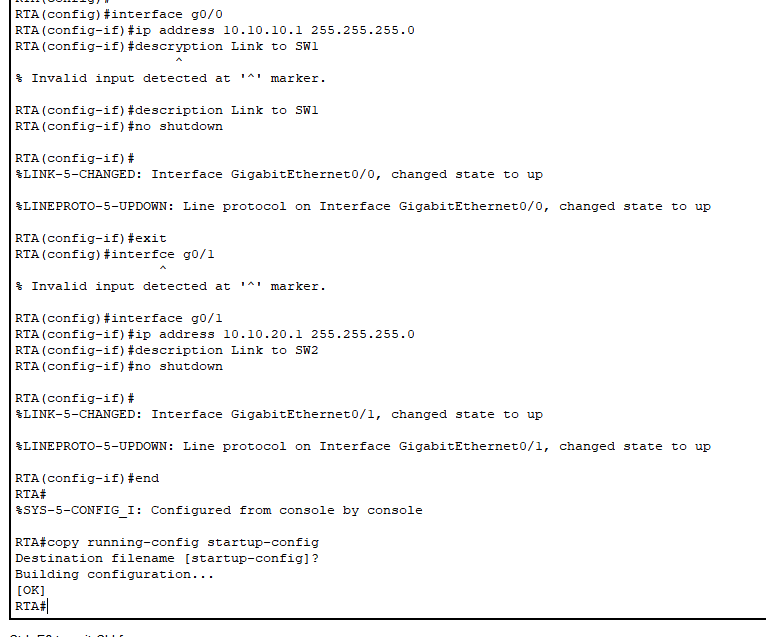 Шаг 2. Настройка коммутаторов SW1 и SW2.Настройте интерфейс управления по умолчанию таким образом, чтобы он принимал подключения по сети от локальных и удаленных узлов. Используйте значения в таблице адресации. Настройте зашифрованный пароль, используя значение, приведенное в шаге 1a выше. Настройте все линии для приема подключений, используя пароль из шага 1a выше. Настройте коммутаторы таким образом, чтобы они могли отправлять данные узлам в удаленных сетях. Сохраните конфигурацию. 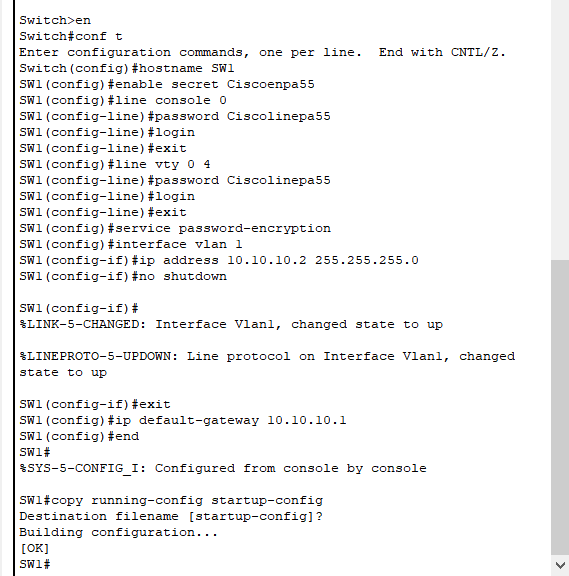 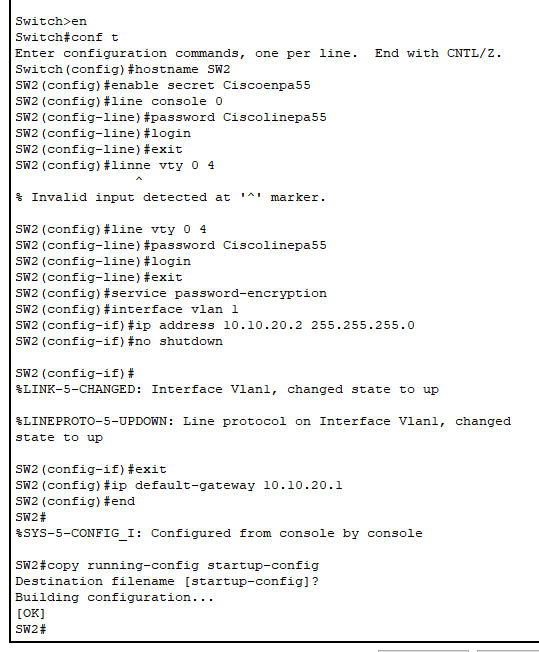 Шаг 3. Настройка узлов ПКНастройка адресации на узлах. Если конфигурация завершена, вы должны иметь возможность выполнить эхо-запрос на все устройства в топологии. 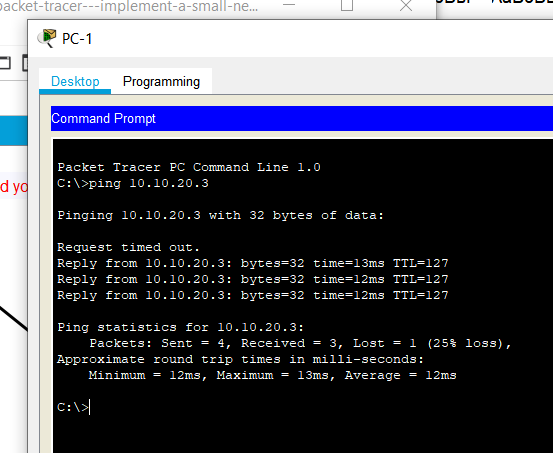 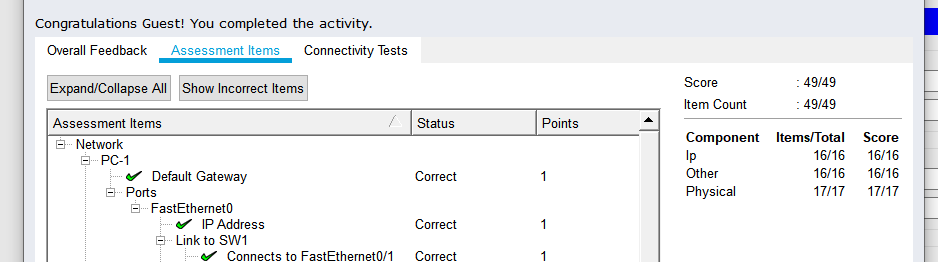 |
